Non tutti sanno che è possibile connettersi da Windows su Linux con Remote Desktop utilizzando semplicemente l'applicativo XRDP di facile installazione, configurazione e gratuitamente utilizzando la porta TCP 3389 proprio come la utilizza un sistema Windows.
I requisiti sono:
- l'installazione dei pacchetti APT xrdp e xorgxrdp;
- l'ascolto (Listening) sulla porta 3389/tcp;
- l'apertura della porta 3389 sul firewall di linux.
Installazione e configurazione lato Linux
Per installare i pacchetti necessari per XRDP aprire un terminale e digitare il comando:
sudo apt-get install xrdp

e attendere la conclusione del download e la relativa installazione automatica.
Una volta installato va editato (io uso l'editor pico al posto di vi) il file di configurazione:
sudo pico /etc/xrdp/xrdp.ini
Basta "scommentare" togliendo il ; ad inizio riga, la seguente stringa:
port=tcp//:3389
e salvare, in questo modo abbiamo detto alla postazione Linux di rimanere in ascolto (listening) su tutti gli IP e sulla porta 3389 che è la porta standard utilizzata dall'RDP di Windows.
Abilitiamo adesso la regola firewall per far permettere connessioni su tale porta digitando
sudo ufw allow 3389/tcp
facciamo un restart del servizio con unsudo /etc/init.d/xrdp restart
controlliamo che sia ripartito correttamente consystemctl status xrdp
A questo punto il sistema Linux è pronto ad accettare connessioni RDP, per assicurarsi che il servizio XRDP riparta in automatico all'avvio del sistema digitiamo
sudo systemctl enable xrdp
Connessione lato Windows
Testiamo adesso la connessione dalla postazione Windows verso Linux eseguendo il Remote Desktop
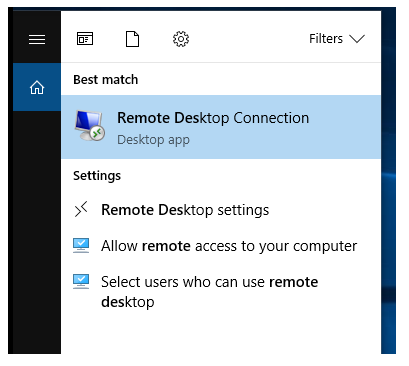
Inseriamo l'indirizzo IP della postazione Linux e lo username dell'utente Linux (che non deve essere necessariamente root)

Dopo aver cliccato Connetti ci apparirà la seguente schermata dove dovremo inserire nuovamente username e password di Linux.
Nota importante: Se non siete disconnessi dalla macchina Linux in locale il Remote Desktop fallirà.

Confermate le credenziali lasciando Xorg come tipo di sessione e vi connetterete in RDP sulla macchina Linux.

